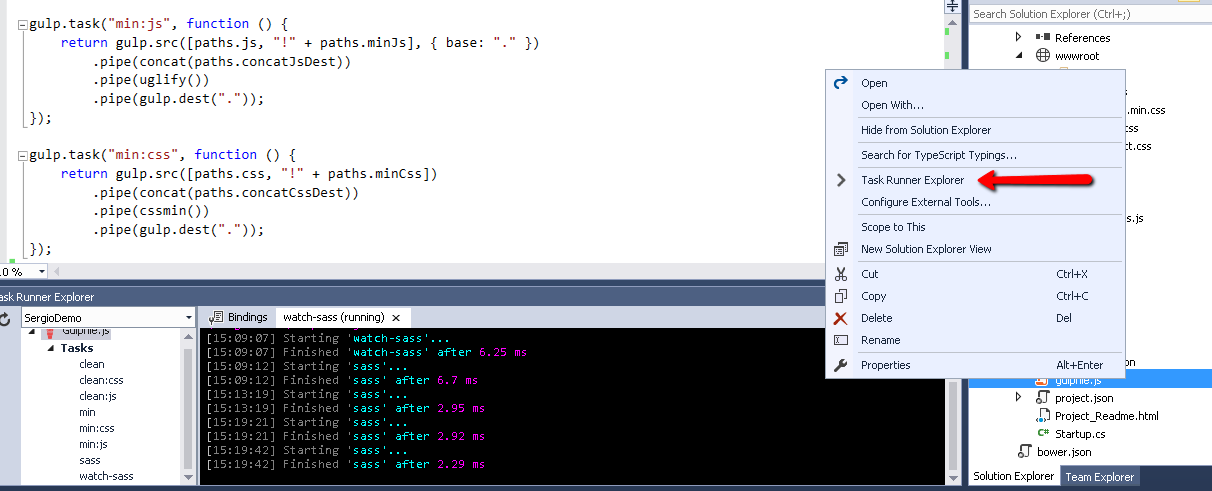Как скомпилировать.файлы sass при сохранении в Visual Studio 2015
Как можно получить полную среду предварительного компилятора sass (т. е. scss) в Visual Studio 2015? Это братский вопрос к это касается меньше.
5 ответов
при использовании Gulp + Visual Studio 2015
- Сначала установите gulp-sass это пакет.файл json
{
"name": "ASP.NET",
"version": "0.0.0",
"devDependencies": {
"gulp": "3.8.11",
"gulp-concat": "2.5.2",
"gulp-cssmin": "0.1.7",
"gulp-uglify": "1.2.0",
"rimraf": "2.2.8",
"gulp-sass": "2.2.0"
}
- на gulpfile.js
var sass = require("gulp-sass");
var paths = {
webroot: "./wwwroot/"
}
paths.scss = paths.webroot + "css/**/*.scss";
gulp.task('sass', function() {
gulp.src(paths.scss)
.pipe(sass())
.pipe(gulp.dest(paths.webroot + "css"));
});
gulp.task('watch-sass', function() {
gulp.watch(paths.scss, ['sass']);
})
теперь каждый раз, когда вы сохраняете scss, css компилирует и изменяет файл sass.
Это также может быть достигнуто без глотка или ворчания, просто нажав свой путь в Visual Studio.
Установить Веб-Компилятор
- в Visual Studio нажмите Инструменты -> Расширения и обновления.
- поиск веб-компилятора (созданного Mads Kristensen) и установка.
- потребуется перезапуск Visual Studio.
компилировать файлы
- щелкните правой кнопкой мыши .scss-файл в обозревателе решений для установки сборник.
- Нажмите Веб-Компилятор - > Файл Компиляции (Shift+Alt+Q).
файл с именем compilerconfig.json создается в корне проекта, где можно изменить поведение компилятора. Щелкните правой кнопкой мыши compilerconfig.JSON-файл позволяет вам легко запускать все настроенные компиляторы.
в любое время a .scssfile изменяется в Visual Studio, компилятор запускается автоматически для создания скомпилированного выходного файла.
Compile on Build
- щелкните правой кнопкой мыши compilerconfig.файл json
- нажмите веб-компилятор - > включить компиляцию при сборке
- щелчок по пункту меню предложит вам информацию о том, что пакет NuGet будет установлен в папку packages без добавления каких-либо файлов в сам проект. Пакет NuGet содержит задачу MSBuild, которая будет запускать те же компиляторы в compilerconfig.файл JSON в корне проекта.
расширение веб-компилятора для VS2015
глоток. npm install-g gulpнадеюсь, что это помогает... на несколько обручов меньше.
Edit:
Я столкнулся с проблемой преобразования строк веб-компилятора в символы Unicode, когда он не должен был этого делать. Я переключился на эту реализацию http://blog.oxfordcc.co.uk/compiling-sass-gulp-visual-studio/ в VS2015 и он компилирует В CSS правильно. Добавлено на случай, если кто-то еще столкнется с той же проблемой.
Если вы не хотите возиться с тонкостями настройки компиляции вручную, есть ряд удивительно простых расширений, которые могут справиться с этим для вас:
WebCompiler (бесплатно)
Это уже упоминалось, но Мадс Кристенсен (автор web essentials) создал автономный инструмент компиляции под названием Веб-Компилятор. Все, что вам нужно сделать, это установить его, а затем щелкните правой кнопкой мыши на любом из файлов SASS, которые вы хотите скомпилируйте и выберите веб-компилятор > скомпилировать файл. С этого момента за ним наблюдают и в любое время он сохраняется, файл будет скомпилирован.
CompileSASS (бесплатно)
подобно веб-компилятору это автономное расширение, которое было создано для работы в обоих VS2013 и VS2015 потому что компиляция была удалена из популярного расширения Web Essentials. Это легкий и делает работу очень хорошо с большой отчет об ошибках. Читайте блог автора о расширении здесь.
Web Workbench (бесплатно / платно)
близлежащего дефектоскописта было моим любимым расширением в течение многих лет при компиляции SASS, но с тех пор я отошел в пользу свободных альтернатив. Тем не менее, Pro версия является мощным инструментом со многими способы настройки выводимых файлов, но это также довольно дорого ($39), учитывая, что есть бесплатные инструменты там.
большинство шагов в ответ на этот вопрос идентичны шагам, которые были даны "Maverick"на этот пост что касается того, как сделать то же самое за меньшие деньги. Однако кто-то не позволил мне изменить этот вопрос, чтобы просто включить sass (что, возможно, было лучше, я не знаю). Таким образом, следующий ответ опирается на шаги, указанные Maverick в этом посте выше, с этими различиями:
(предварительный шаг для пустых Проекты) Если вы начали с пустого проекта, Сначала добавьте Grunt и Bower:
щелкните правой кнопкой мыши решение - > добавить - > 'Grunt и Bower to Project' (затем подождите минуту для его установки)
пакета.в JSON:
"devDependencies": {
"grunt": "^0.4.5",
"grunt-bower-task": "^0.4.0",
"grunt-contrib-watch": "^0.6.1",
"grunt-contrib-sass": "^0.9.2"
}
(к вашему сведению: grunt-contrib-Sass link)
затем:
зависимости- > щелкните правой кнопкой мыши NPM - > восстановить Пакеты.
gruntfile.js
1) Добавьте или убедитесь, что эти три строки зарегистрированы внизу (как задачи NPM):
grunt.loadNpmTasks("grunt-bower-task");
grunt.loadNpmTasks("grunt-contrib-watch");
grunt.loadNpmTasks("grunt-contrib-sass");
2) Снова в gruntfile.js, добавьте конфигурации инициализации, что-то вроде следующего.
{ предостережение: я не эксперт по таким конфигурациям. Я нашел конфигурацию sass на отличном сообщении в блоге некоторое время назад, которое я не могу найти в это время, чтобы отдать должное. Ключ хотел ли я найти все файлы в проекте в определенной папке (плюс потомки). Следующее делает это (обратите внимание "someSourceFolder/**/*.scss" и см. важное примечание здесь). }
// ... after bower in grunt.initConfig ...
"default": {
"files": [
{
"expand": true,
"src": [ "someSourceFolder/**/*.scss" ],
"dest": "wwwroot/coolbeans", // or "<%= src %>" for output to the same (source) folder
"ext": ".css"
}
]
},
"watch": {
"sass": {
"files": [ "someSourceFolder/**/*.scss" ],
"tasks": [ "sass" ],
"options": {
"livereload": true
}
}
}
теперь следуйте инструкциям для Task Runner Explorer, как указано в другом ответе. Обязательно закройте и снова откройте проект. Кажется, вам нужно запускать (двойной щелчок) "watch" (в разделе "задачи") каждый раз, когда проект запускается, чтобы получить часы, но затем он работает на последующих сейвах.